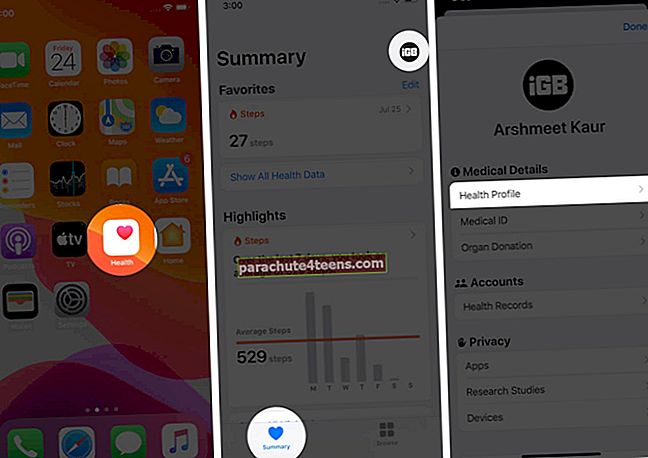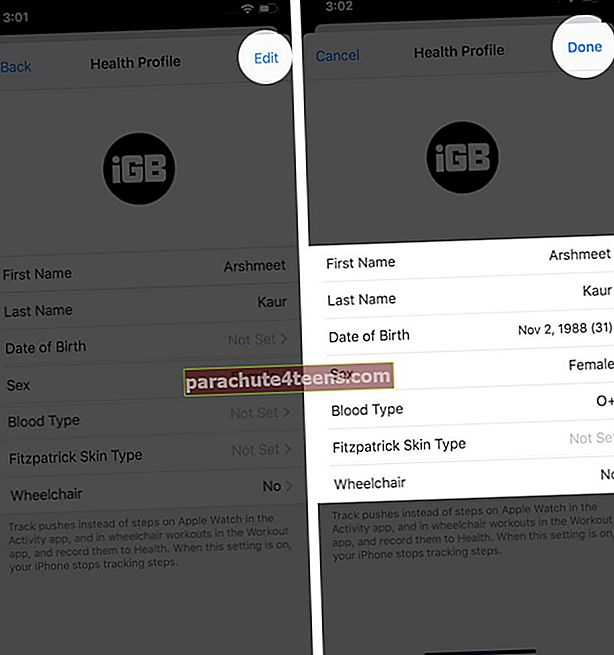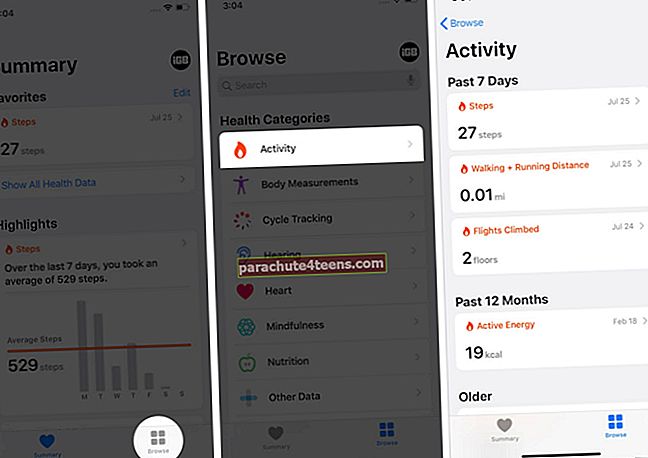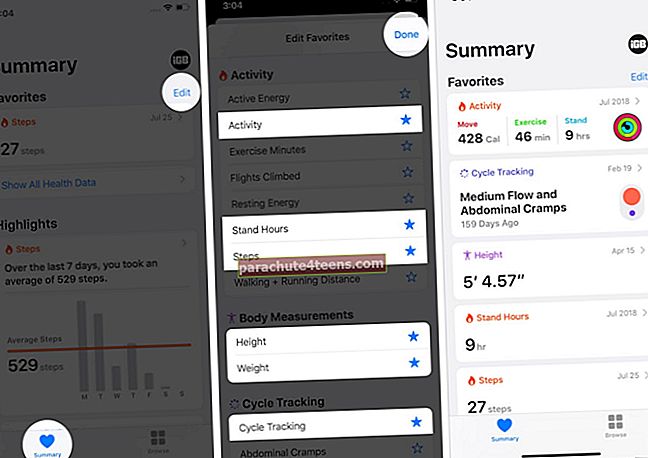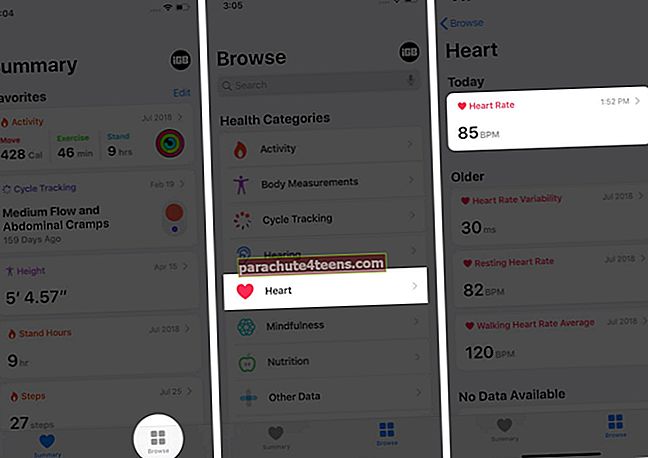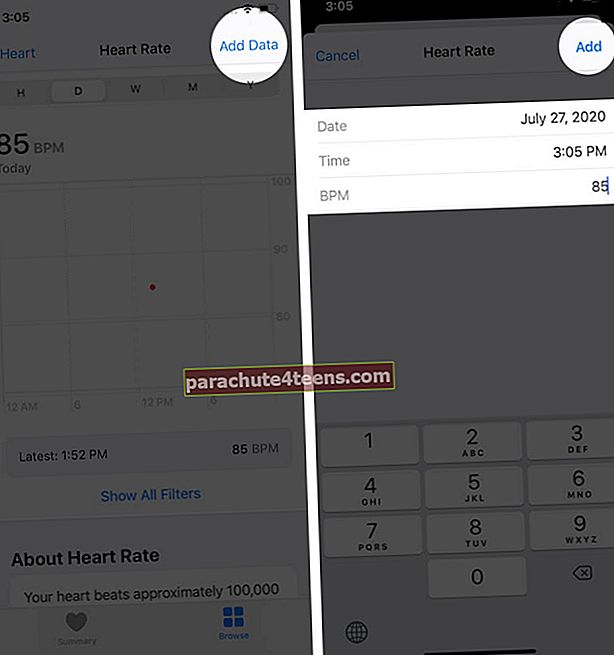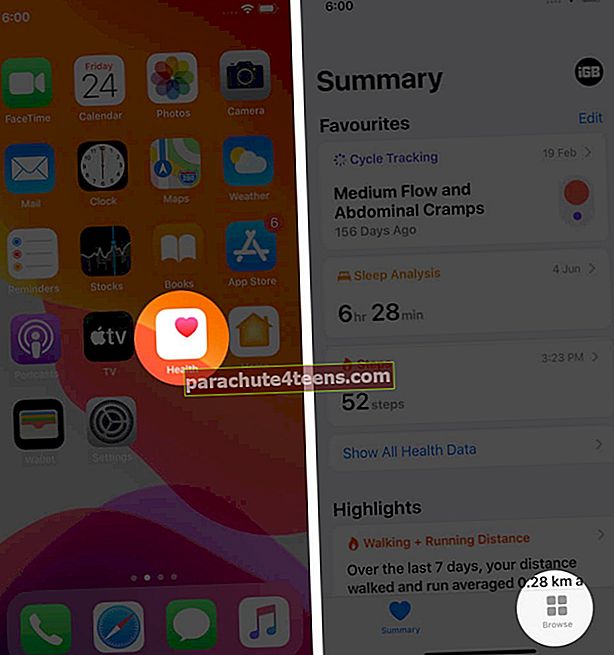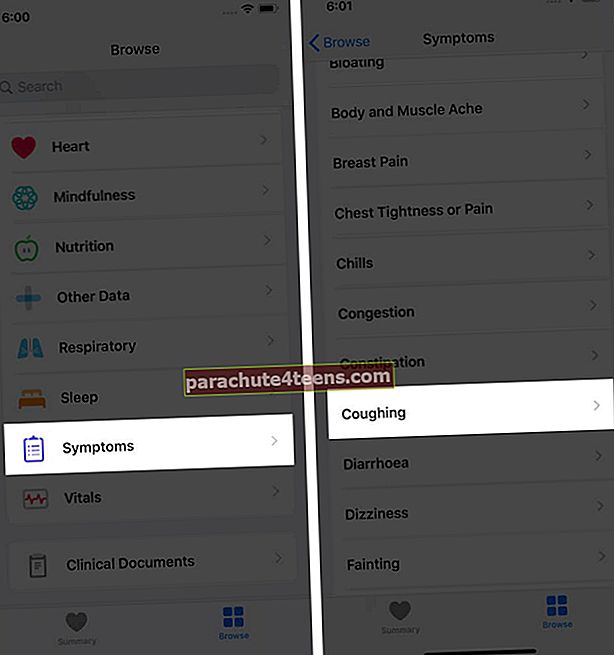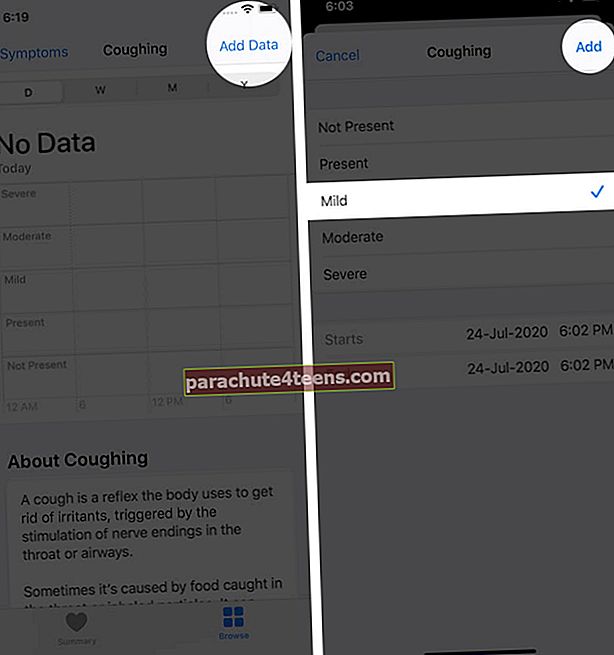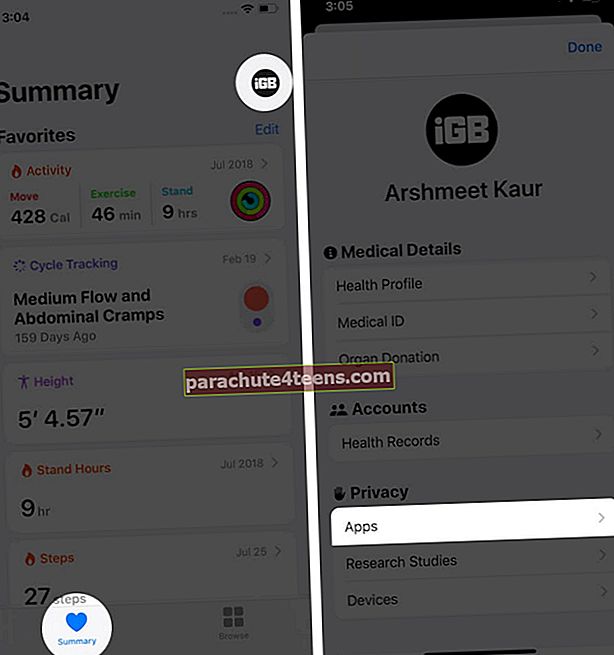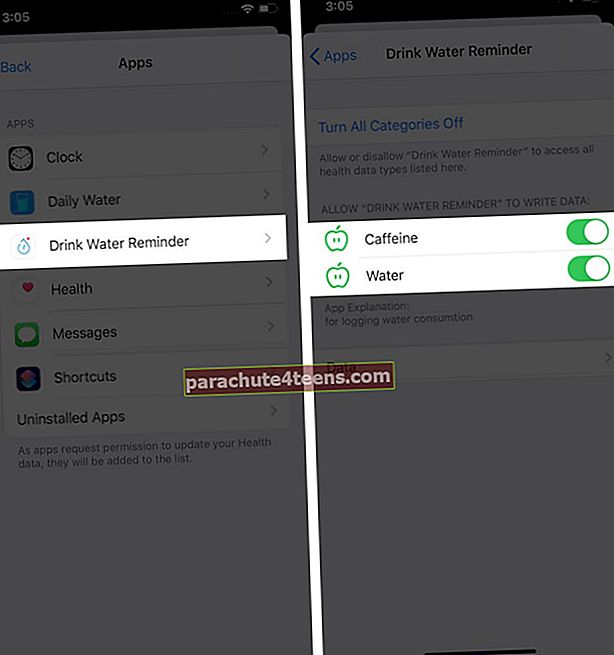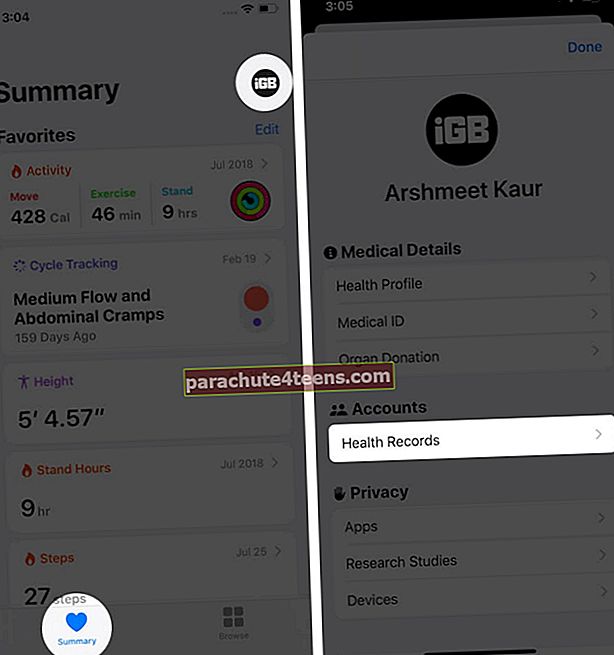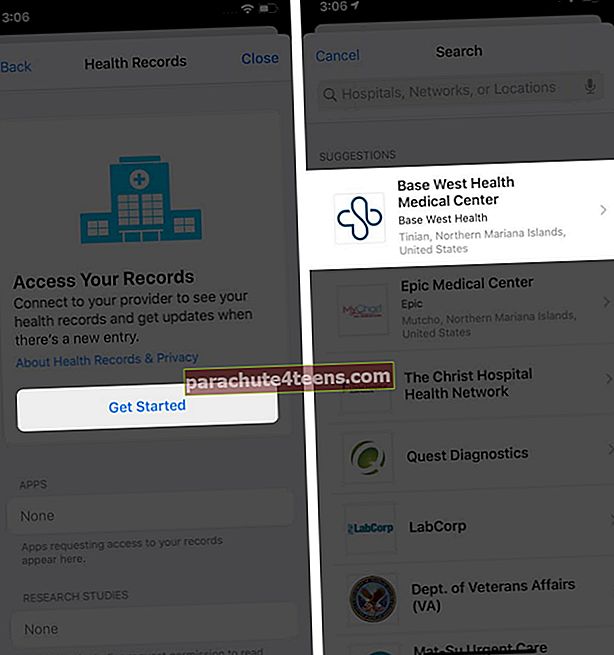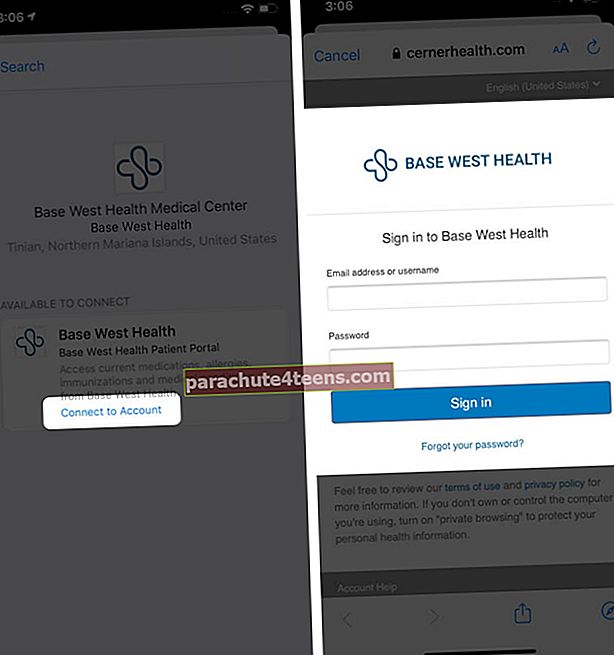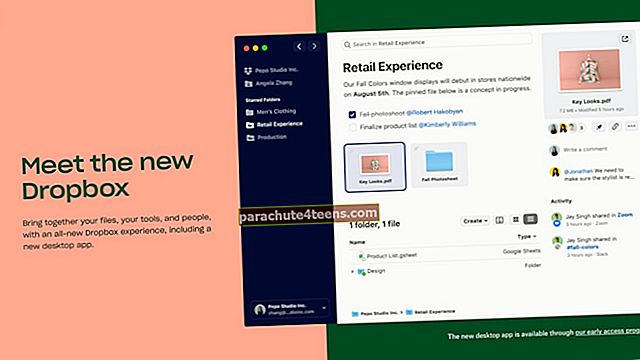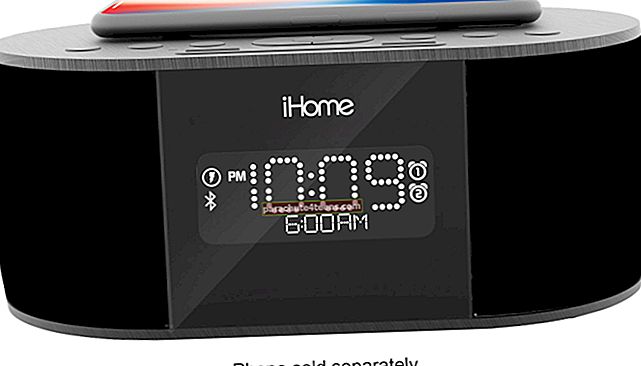Terveyssovellus on sisäänrakennettu kaikissa iPhonissa iOS 8: n jälkeen. Suurimmaksi osaksi se ei suorita mitään toimintoa lukuun ottamatta kaikkien terveystietojen, kuten vaiheiden, unen, kiipeilyn, sykkeen jne., Keräämistä ja kampaamista yhdessä kätevässä paikassa.
Näiden tietojen keräämiseksi se käyttää iPhonea, Apple Watchia, kolmansien osapuolten kuntoseuraajia, sisäänrakennettua Kello-sovellusta, kolmannen osapuolen sovelluksia ja muita Applen HealthKit-tuettuja laitteita. Tässä on paljon enemmän! Joten, jos sinulla on juuri iPhone tai et ole koskaan käyttänyt Health-sovellusta, voit aloittaa näin!
- Kuinka perustaa terveysprofiili
- Kuinka tarkastella terveystietoja Health App -sovelluksessa
- Suosikkien muokkaaminen Health-sovelluksessa, jotta voit tarkastella asiaankuuluvia tietoja
- Kuinka antaa tietoja terveydestäsi
- Kuinka seurata oireita Health App -sovelluksessa iOS 13.6: ssa
- Lääketieteellisen tunnuksen määrittäminen iPhonessa
- Nukkumistietojen tarkasteleminen Health-sovelluksessa
- Kuinka valita sovelluksia, jotka jakavat tietoja Health-sovelluksen kanssa
- Kuinka yhdistää ja tarkastella tuettujen laitosten terveystietoja
- Kuinka varmuuskopioida Health-sovelluksen tiedot
- Kuinka viedä terveystietoja iPhonesta
- Kuinka löytää terveyssovelluksia App Storesta
Kuinka perustaa terveysprofiili
- Avaa Terveys sovellus. Näpäytä Yhteenveto ja sitten kuvasi oikealta ylhäältä.
- Näpäytä Terveysprofiili.
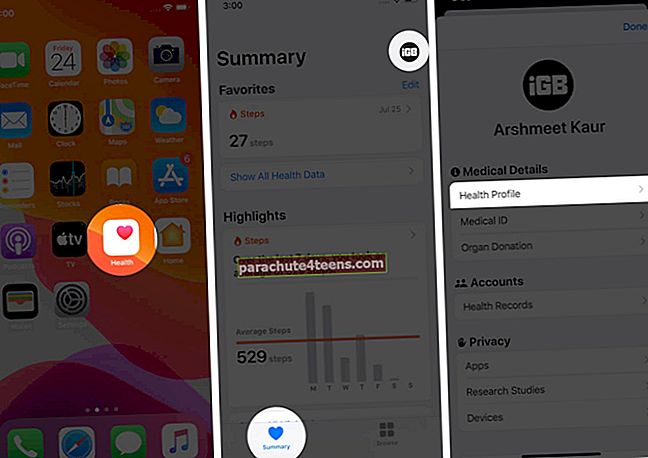
- NäpäytäMuokata.
- Täytä oikeat tiedot, kuten ikä, veriryhmä, pyörätuoli jne.
- Napauta lopuksi Tehty tallentaa tiedot.
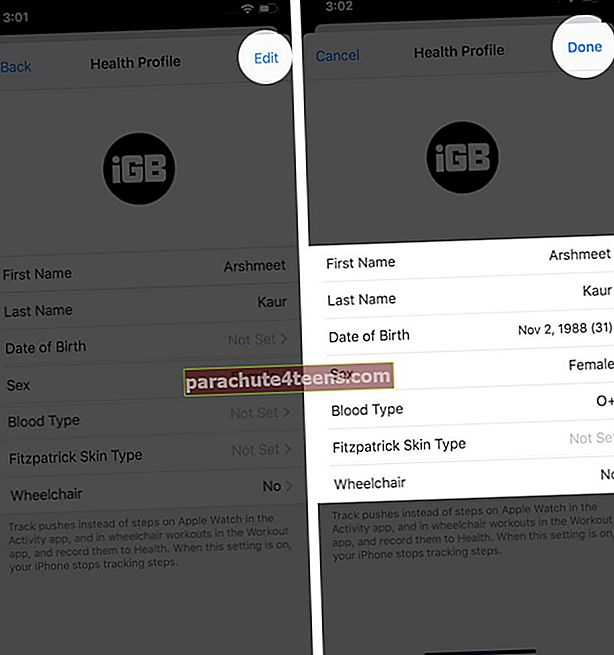
Kuinka tarkastella terveystietoja Health App -sovelluksessa
Voit helposti nähdä terveystietosi käynnistämällä sovelluksen ja napauttamalla Yhteenveto. Täällä on Suosikit, Kohokohdat ja joitain muita vaihtoehtoja. Alla Suosikit, voit nähdä sinulle tärkeimmät tiedot. Näpäytä Näytä kaikki terveystiedot lisää.

Tarkastele tietyn luokan terveystietoja
- Napauta Terveys-sovelluksen sisällä Selaa.
- Alla Terveysluokat, napauta yhtä.
- Esimerkiksi, jos napautat Toiminta, näet sekä tuoreet että vanhat tiedot.
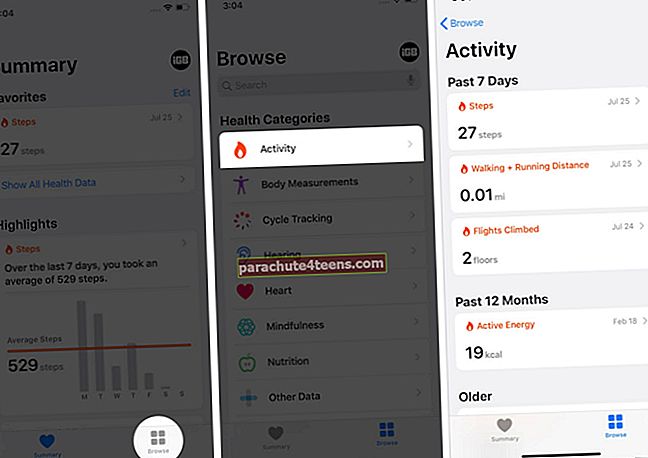
Suosikkien muokkaaminen Health-sovelluksessa, jotta voit tarkastella asiaankuuluvia tietoja
- Näpäytä Yhteenveto Health-sovelluksessa.
- Näpäytä Muokata Suosikit-vieressä.
- Napauta tähtikuvake haluamasi vaihtoehdot.
- Napauta lopuksi Tehty oikealta ylhäältä.
- Nyt kaikki valitut tiedot näkyvät Suosikit-kohdassa Yhteenveto-välilehdessä. Täältä on kätevää tarkastella niitä nopeasti.
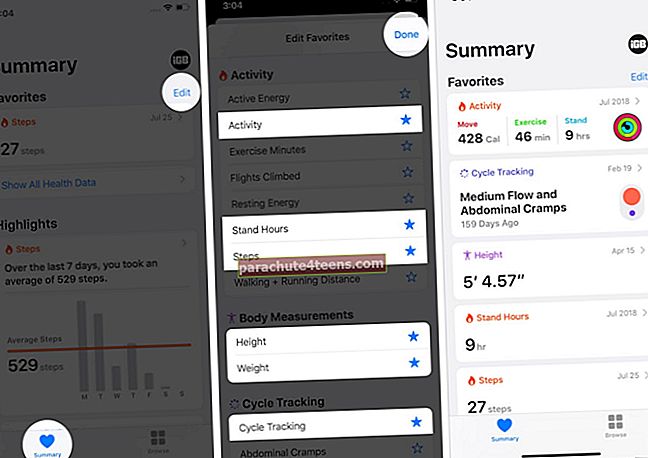
Kärki: Paina pitkään Health-sovelluksen kuvaketta aloitusnäytössä ja valitse Yhteenveto.
Kuinka antaa tietoja terveydestäsi
- Napauta Terveys-sovelluksessa Selaa.
- Napauta luokkaa. Esimerkiksi Sydän.
- Napauta alaluokkaa - esimerkiksi Syke.
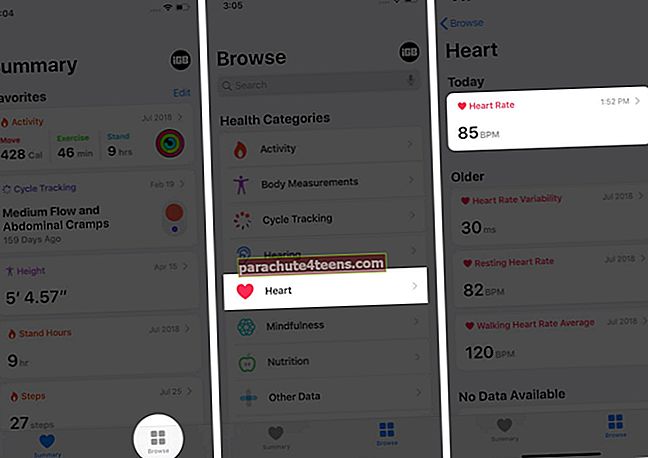
- Napauta oikeassa yläkulmassa Lisää tietoja.
- Täytä tiedot. Napauta lopuksi Lisätä.
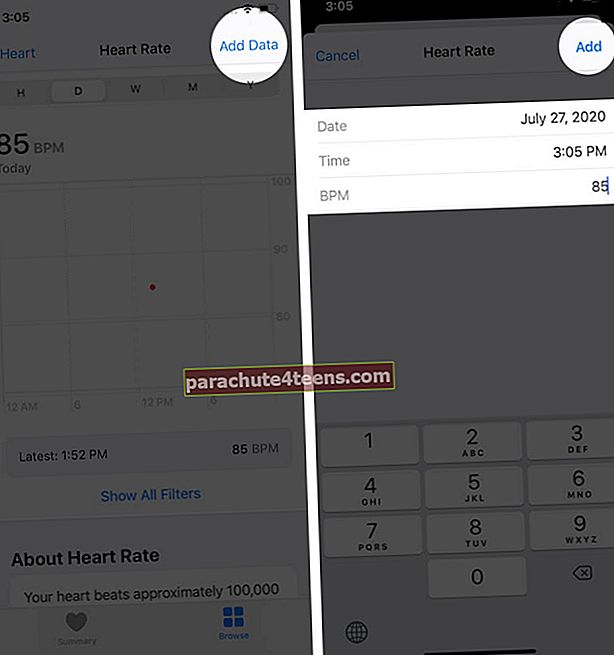
Kuinka seurata oireita Health App -sovelluksessa iOS 13.6: ssa
Uusi iOS 13.6 -päivitys tuo mukanaan hienoja ominaisuuksia, mukaan lukien uraauurtavan päivityksen Health-sovelluksessa. Oireiden seuranta on käytännöllinen maailmanlaajuisen pandemian nykyisellä aikakaudella. Jos odotat jatkuvaa maailmanlaajuista terveyskriisiä, haluan näyttää sinulle, kuinka voit lisätä oireita Health App -sovellukseen.
- Avata Terveys-sovellus iPhonellasi.
- Valitse Selaa näytön alareunasta.
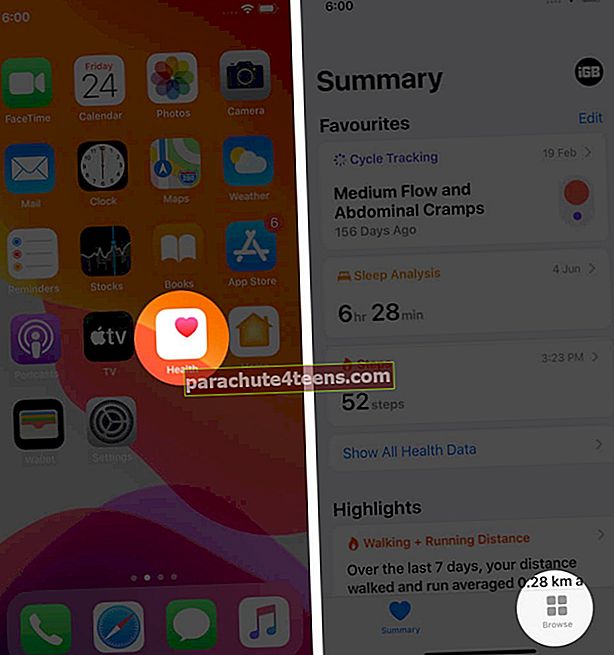
- Vieritä alas ja mene Oireet -osiossa.
- Valitse oire olet osunut.
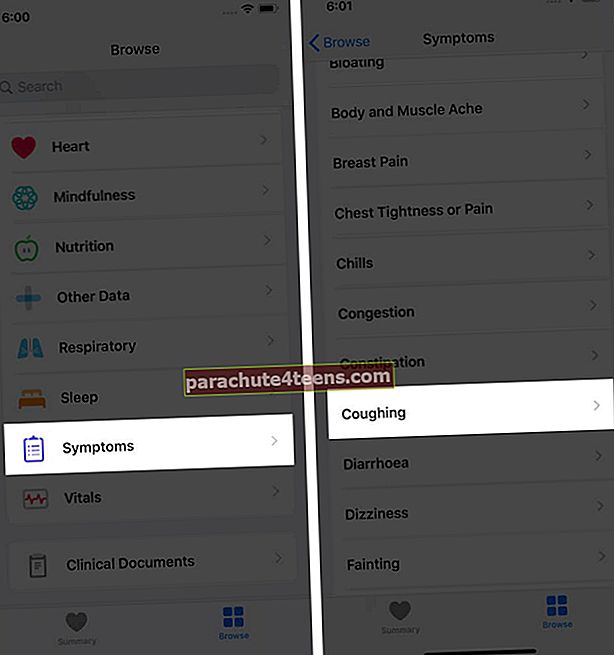
- Napauta Lisää tietoja ja valitse oireiden aste käytettävissä olevista vaihtoehdoista.
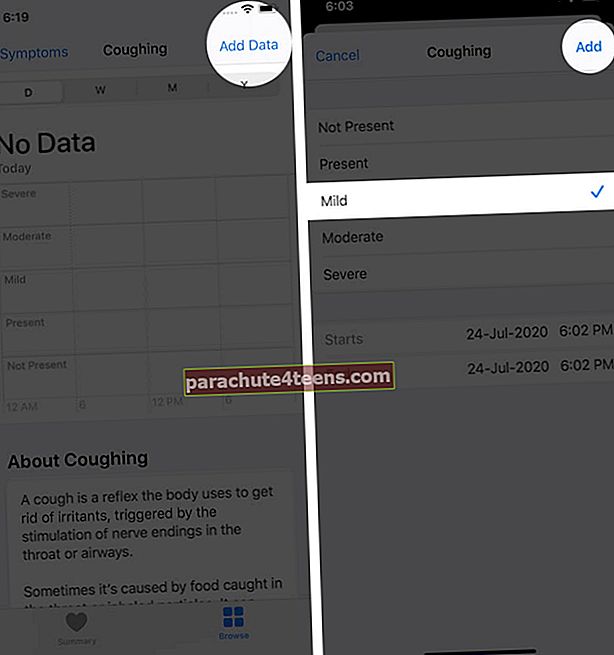
Voit seurata kolmekymmentäyhdeksän erilaista oireita, mukaan lukien yleisimmät, kuten kuume, vilunväristykset, kurkkukipu, yskä, vuotava nenä ja pahoinvointi. Kutakin oireita tukevat taudin tiedot, jotta voit vahvistaa oireet ennen tietojen lisäämistä.
Parasta tässä ominaisuudessa on, että voit seurata oireiden tasoa viiden standardin perusteella.
- Ei läsnä
- Esittää
- Lievä
- Kohtalainen
- Vakava
Ei vähäisimpänä, uusi päivitys on mahdollistanut myös mahdollisuuden jakaa ja viedä terveystietojasi kolmansien osapuolten sovelluksiin.
Lääketieteellisen tunnuksen määrittäminen iPhonessa
Lääketieteellinen henkilötodistus on arvokas vaihtoehto, jonka suosittelen käyttävän iPhonessa. Meillä on askel askeleelta viesti, joka näyttää, miten voit asettaa hätätilanteen henkilötodistuksen.
Näihin tietoihin pääsee jopa lukitusnäytöltä. Se ei vaadi salasanan todennusta. Jos olet ongelmassa (esimerkiksi onnettomuudessa), lähellä olevat ihmiset voivat nähdä nämä tiedot ja tavoittaa hätäkontaktisi, nähdä nykyiset sairautesi, allergiat, tietää veriryhmäsi jne.
Nukkumistietojen tarkasteleminen Health-sovelluksessa
Nukkumaanmenoaika on sisäänrakennettu ominaisuus Kello-sovelluksessa. Kun olet asettanut nukkumaanmenohälytyksen iPhonelle, näet nukkumistietosi Terveys-sovelluksessa Selaa → Lepotila.
Lisäksi watchOS 7: n avulla Apple Watch saa myös unen seurannan. Tämä tekisi asioiden tallentamisesta entistäkin helpompaa.
Kuinka valita sovelluksia, jotka jakavat tietoja Health-sovelluksen kanssa
- Avaa Terveys-sovellus ja napauta Yhteenveto.
- Napauta profiilikuva oikealta ylhäältä.
- Alla Yksityisyys napauta Sovellukset. Täällä näet asennetut sovellukset, jotka ovat yhteensopivia Health-sovelluksen kanssa. Jos tiettyä sovellusta ei ole lueteltu tässä, se tarkoittaa, että se ei ole yhteensopiva.
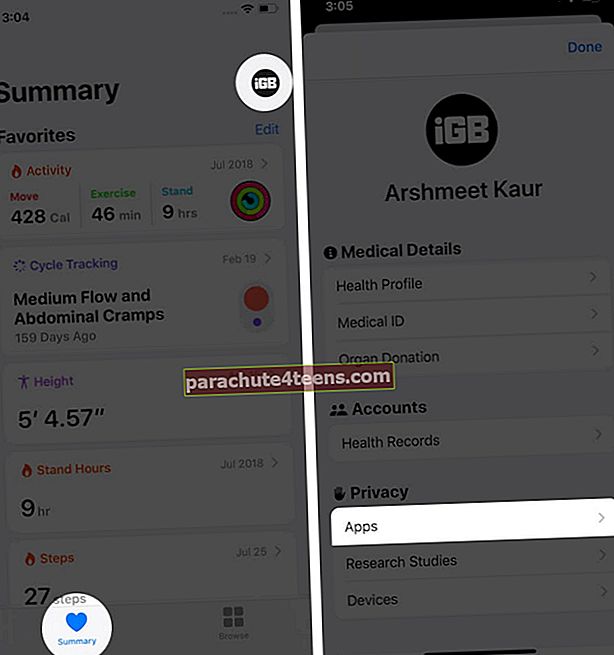
- Napauta sovellusta. Täällä voit ottaa halutut luokat käyttöön tai poistaa ne käytöstä.
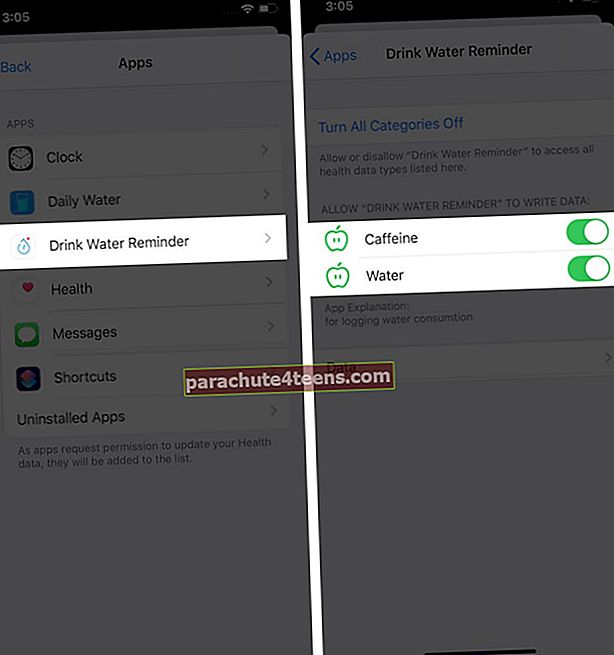
Kuinka yhdistää ja tarkastella tuettujen laitosten terveystietoja
Terveys-sovelluksella on myös ominaisuus olla yhteydessä tuettuihin laitoksiin ja näyttää terveystietosi, kuten laboratoriotulokset, lääkkeet, rokotukset jne. Yhdessä paikassa. Tehdä tämä:
- Käynnistä Health-sovellus ja napauta Yhteenveto välilehti. Napauta seuraavaksi profiilikuva oikealta ylhäältä.
- Alla Tilit, Näpäytä Terveystiedot.
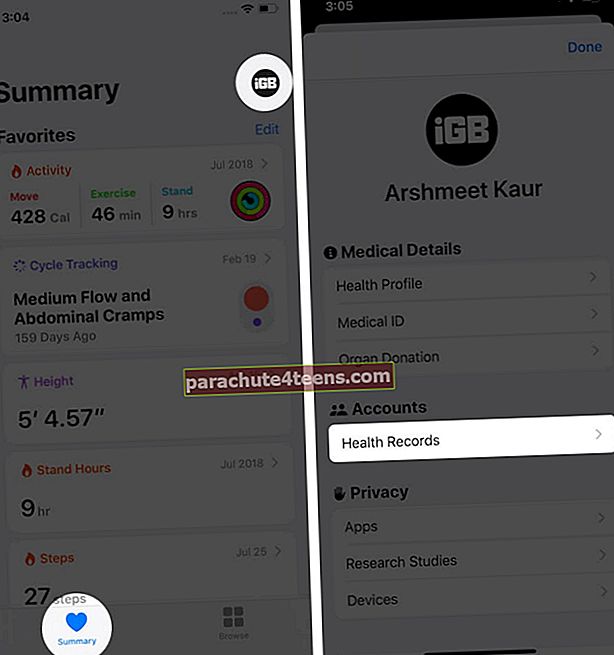
- Näpäytä Aloittaa. Täältä voit etsiä sairaalaa, verkostoja tai sijainteja. Voit myös valita yhden ehdotuksista.
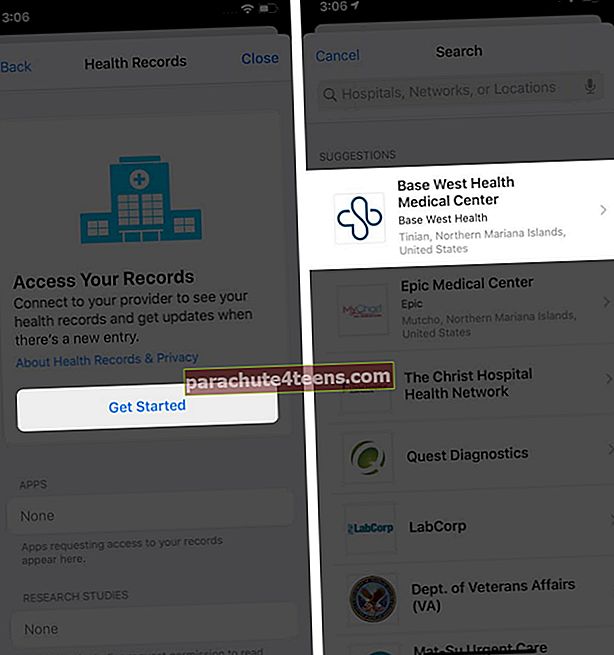
- Valitse AVAILABLE TO CONNECT -kohdassa haluamasi vaihtoehto Yhdistä tiliin.
- Kirjaudu seuraavaksi sisään valitsemalla valitsemasi terveydenhuollon tarjoajan kirjautumistiedot. Tämän jälkeen saatat joutua odottamaan minuutin tai kaksi, kunnes tiedot ovat näkyvissä.
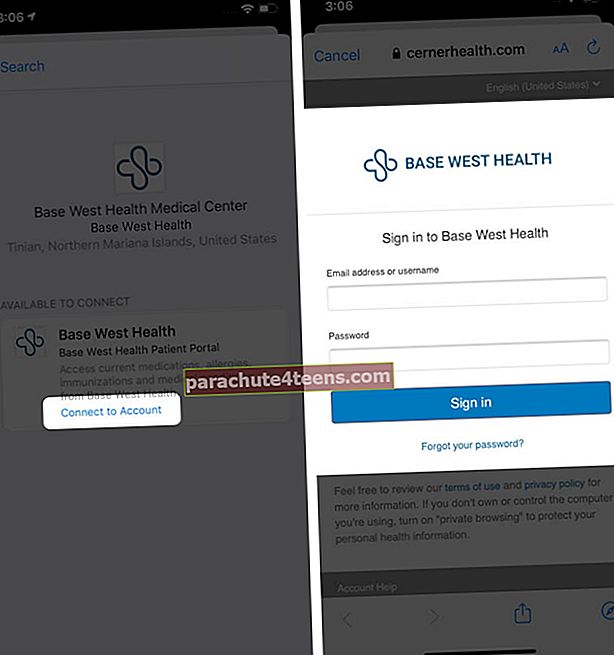
- Kun olet lisännyt laitoksen onnistuneesti, iOS Health -sovellus päivittää terveystietosi säännöllisesti automaattisesti.
Voit tarkastella terveystietojasi napauttamalla Selaa → napauttamalla luokkaa Terveystiedot.

Kuinka varmuuskopioida Health-sovelluksen tiedot
Terveyssovelluksella on merkittävä määrä arvokasta tietoa. On suositeltavaa, että se varmuuskopioidaan automaattisesti iCloudiin. Tämä varmistaa, että kaikki tietosi ovat turvallisia siirtyessäsi uuteen iPhoneen tai nollaamalla ja palauttamalla se. Meillä on nopea viesti, joka näyttää kuinka varmuuskopioida terveystiedot iCloudiin.
Kuinka viedä terveystietoja iPhonesta
Varmuuskopiointi ja vienti ovat erilaisia asioita. Varmuuskopiointi on omaa säilytystäsi varten. Vienti on tarkoitettu tilanteisiin, joissa haluat lähettää nämä tiedot lääkärille tai tarkastella itseäsi perusteellisesti. Voit jopa suorittaa omat laskelmat ja nähdä kaiken näkökulmasta, joka eroaa Terveys-sovelluksesta. Olemme listanneet pari tapaa viedä ja tuoda terveystietoja. Varmista, että tarkistat sen.
Kuinka löytää terveyssovelluksia App Storesta
IOS App Store on täynnä useita uskomattomia terveyssovelluksia. Voit etsiä niitä manuaalisesti, napautaSovellukset välilehti, napautaNäytä kaikki ja valitse sitten Suosituimmat luokatTerveys.

Lisäksi Health-sovellus suosittelee ja näyttää hyödyllisiä sovelluksia joillekin valituille luokille.
Napauta tätä vartenSelaa ja napauta terveysluokkaa. Esimerkiksi lepotila. Tai etsi luokkaa, kuten vesi. Napauta seuraavaksi alaluokkaa.
Lopuksi selaa alaspäin nähdäksesi yhteensopivia terveyssovelluksia tälle luokalle. Napauta nimeä, jos haluat oppia lisää ja ladata sen.

Kirjautua ulos…
Näin voit aloittaa iPhone Health -sovelluksen käytön. Kaiken kaikkiaan se on hyvin rakennettu paikka nähdä kaikki tiedot yhdessä paikassa. Sovellus integroituu hyvin myös Apple Watchiin ja antaa sinun tarkastella tavoitteitasi, liikuntaa, jalustatietoja, syketietoja, hengittää sovellustietoja ja paljon muuta Selaa-välilehdeltä.
LUE SEURAAVA:
- Parhaat Apple Watch Health -sovellukset
- Daily Yoga iPhone -sovellukset terveelliseen elämään
- Parhaat kalorilaskurisovellukset iPhonelle